Браузер гальмує? Ось 10 способів повернути йому швидкість
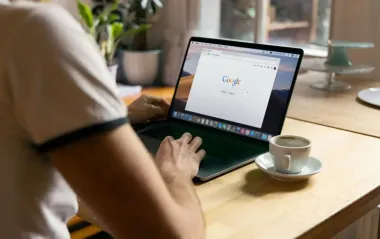
Повільна робота браузера може звести з розуму, особливо коли неможливо зрозуміти, у чому саме причина. Це може бути старий і слабкий комп'ютер, десятки вкладок, відкритих роками, "важкі" розширення або все разом.
Про те, що робити, якщо ваш браузер почав гальмувати, розповідає РБК-Україна з посиланням на один з провідних світових сайтів про технології та лайфхаки, Lifehacker.
Почніть із простогоГоловне правило усунення неполадок - розбиратися з однією річчю за раз. Закрийте всі додатки, залиште тільки браузер з однією вкладкою - і перевірте, чи залишилася проблема.
Якщо браузер працює нормально при відкритті однієї-двох вкладок, але починає гальмувати при більшій кількості - причина може бути саме в ньому.
Якщо він сповільнюється при паралельній роботі інших програм - можливо, справа в залізі або конфліктах між додатками.
Вбудований диспетчер завдань у браузеріСучасні браузери мають власні диспетчери завдань, які показують, які вкладки та розширення "з'їдають" ресурси:
- Firefox: натисніть Shift + Esc або відкрийте меню, "Додаткові інструменти", "Диспетчер завдань". Також можна ввести about:processes в адресному рядку.
- Chrome / Edge / Brave: меню, "Додаткові інструменти", "Диспетчер завдань".
- Safari: вбудованого диспетчера немає, але можна використовувати застосунок Activity Monitor (Моніторинг системи) на Mac і відфільтрувати процеси за словом Safari.
Уважно подивіться на вкладки, які використовують багато CPU або оперативної пам'яті. Якщо вкладка перевантажує систему - просто закрийте її.
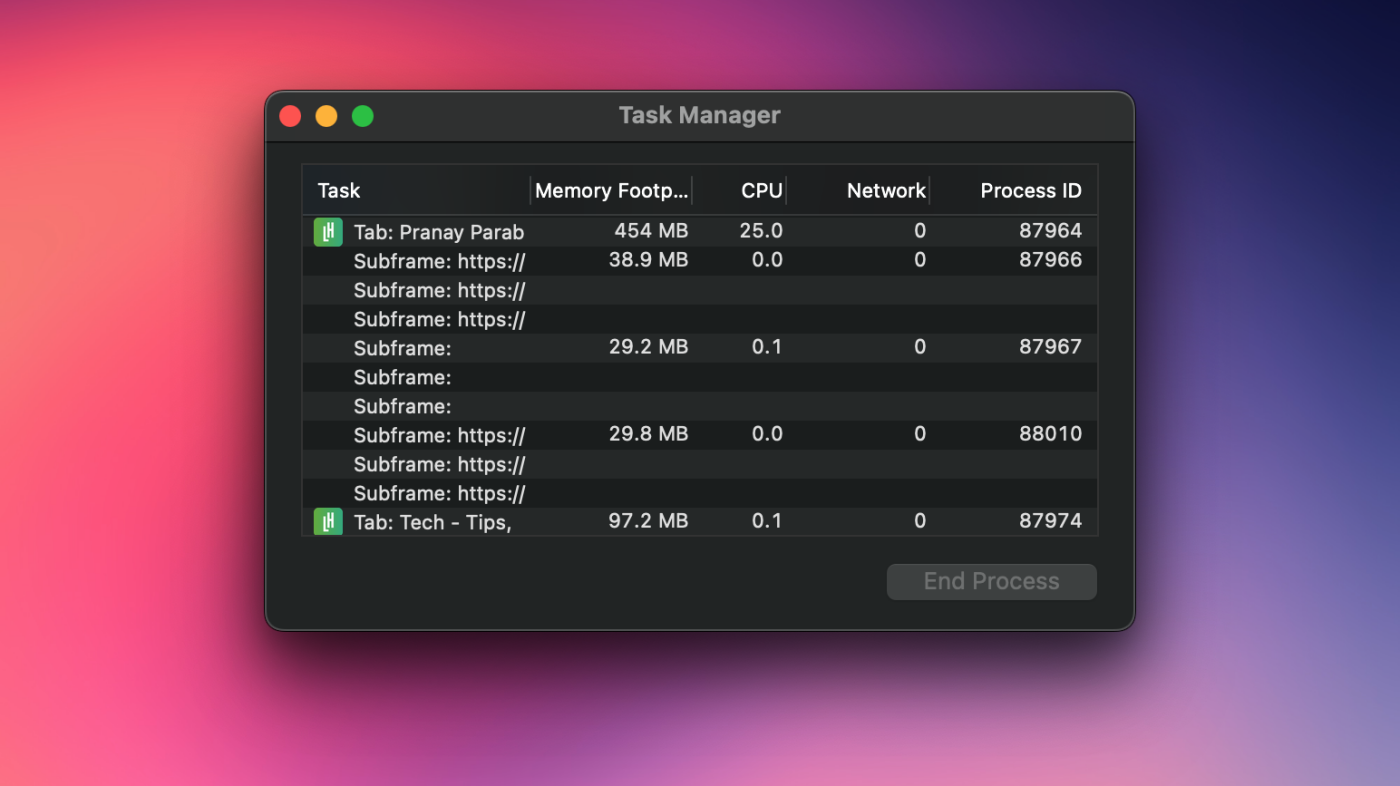 Використовуйте диспетчер завдань вашого браузера (фото: Lifehacker)
Використовуйте диспетчер завдань вашого браузера (фото: Lifehacker)
У багатьох із нас теж відкриті вкладки, до яких ми ніколи не повернемося. І це нормально. Але вони можуть уповільнювати роботу браузера. Закриття всіх "висячих" вкладок дасть відчутний приріст у швидкості.
У Chrome, Firefox і Safari можна зберегти всі відкриті вкладки і повернутися до них пізніше.
Видаліть невикористовувані розширенняРозширення роблять браузер зручнішим, але іноді стають причиною гальм. Особливо ті, які ви давно не використовуєте. Вони можуть не тільки сповільнювати роботу, а й мати доступ до всіх вкладок, що не завжди безпечно.
- Firefox: відкрийте about:addons
- Chrome і похідні: chrome://extensions
- Safari: меню Safari, "Налаштування", "Розширення".
Корисна порада: вимикайте розширення вибірково, тільки на тих сайтах, де вони заважають.
 Видаліть невикористовувані розширення (фото: Lifehacker)
Видаліть невикористовувані розширення (фото: Lifehacker)
Іноді все простіше, ніж здається. Перезапуск браузера або всієї системи може усунути тимчасові збої, пов'язані з пам'яттю або завислими процесами.
Закрийте браузер повністю, перезавантажте комп'ютер і знову відкрийте його. Ця проста дія часто вирішує проблему без додаткового втручання.
Оновіть браузерІноді проблема не у вкладках або розширеннях, а в самому браузері - наприклад, через баги або витоки пам'яті. Найпростіший спосіб впоратися з цим - переконатися, що у вас встановлена остання версія браузера.
Як оновити:
- Firefox: меню, Довідка, Про Firefox (на Windows) або Firefox, Про Firefox (на macOS)
- Chrome та аналоги (Edge, Brave): меню, Довідка, Про браузер Chrome
- Safari (на Mac): оновлюється через macOS. Меню Apple, Системні налаштування, Загальні, Оновлення ПЗ.
 Оновіть свій браузер (фото: Lifehacker)
Оновіть свій браузер (фото: Lifehacker)
Величезна кількість рекламних блоків і скриптів стеження на сайтах уповільнює завантаження сторінок і роботу браузера. Як вирішити проблему:
- Встановіть блокувальник реклами, наприклад uBlock Origin (для Firefox і Chrome)
- Використовуйте VPN із вбудованим блокуванням трекерів або DNS-сервіси на кшталт NextDNS.
- Це не тільки прискорить браузер, а й підвищить рівень конфіденційності.
Файли cookie і кеш накопичуються з часом, і їх видалення може підвищити продуктивність.
Врахуйте, що після цього вам доведеться заново входити на сайти, де ви авторизовані, і можливо, ви втратите історію відвідувань.
Як очистити:
- Firefox: меню, Налаштування, Конфіденційність і захист, Очистити дані та Очистити історію
- Chrome: меню, Налаштування, Конфіденційність і безпека, Видалення даних про перегляд, вкладка "Додатково"
- Safari (на Mac): Safari, Очистити історію, потім Safari, Налаштування, Конфіденційність, Управління даними сайтів.
 Очистіть cookies і дані (фото: Lifehacker)
Очистіть cookies і дані (фото: Lifehacker)
Влітку комп'ютери перегріваються частіше, особливо якщо ви працюєте в задушливому приміщенні. При перегріванні система знижує продуктивність, щоб не пошкодити "залізо".
Що можна зробити:
- Використовувати охолоджувальну підставку для ноутбука
- Увімкнути кондиціонер або вентилятор
- Уникати прямих сонячних променів на пристрої.
Щойно температура знижується - ви одразу помітите приріст у швидкості роботи системи та браузера.
Подумайте про оновленняЯкщо всі поради не допомогли, можливо, справа в самому комп'ютері. Навіть недорогі оновлення, на кшталт встановлення SSD-диска або додавання оперативної пам'яті, здатні дати потужний ефект.
Вас може зацікавити:
- Google випустила оновлення Chrome, в якому усунула небезпечну вразливість
- Google тестує функцію, яка змінить результати пошуку
- 6 способів перевірити, наскільки безпечні ваші розширення в браузері










